Odpravite zvok Waze, ki ne deluje v sistemu Android – TechCult
Miscellanea / / April 06, 2023
Waze je Googlova podružnica in zelo znana programska oprema za satelitsko navigacijo, ki jo uporabljajo vozniki po vsem svetu. Naprave, ki podpirajo globalni sistem za določanje položaja, lahko uporabljajo Waze za obveščanje uporabnikov o najboljši poti morebitni promet, nesreče, gradnja, hitrostne pasti in morebitni dogodki, ki lahko pridejo na pot voznik. Poleg razpoložljivosti aplikacije Waze za mobilne naprave jo je mogoče uporabljati tudi v avtomobilih na CarPlay in Android Auto, zaradi česar je popolna aplikacija. Čeprav ima ta neverjetna navigacijska aplikacija svoje pomanjkljivosti in te vključujejo manjše tehnične težave, ki jih spremlja. Ena od teh težav je, da zvok Waze ne deluje v napravi. Za mnoge uporabnike je bilo ugotovljeno, da funkcija glasovnega vodenja v Waza zaradi različnih razlogov ne deluje. Če se tudi vi spopadate s podobno težavo, nadaljujte z branjem vodnika, da boste izvedeli o idealnih rešitvah, ki vam lahko pomagajo odpraviti težavo v vaši napravi.

Kazalo
- Kako popraviti, da zvok Waze ne deluje v sistemu Android
- 1. način: Preverite stanje strežnika Waze
- 2. način: Aktivirajte zvočno funkcijo
- 3. način: Posodobite aplikacijo Waze
- 4. način: prilagodite nastavitve glasnosti
- 5. način: Vklopite možnost zvoka
- 6. način: Odstranite predpomnilnik aplikacij
- 7. način: podelite dovoljenja aplikaciji Waze
- 8. način: Znova namestite aplikacijo Waze
- 9. način: Uporabite starejšo različico Waze
- 10. način: Ponastavite nastavitve OS
Kako popraviti, da zvok Waze ne deluje v sistemu Android
Včasih funkcija glasovnega usmerjanja v Waze preneha delovati, kar povzroči težave z zvokom med uporabo te navigacijske aplikacije. Obstaja nekaj razlogov, ki sprožijo to težavo, ti vzroki so navedeni spodaj:
- Onemogočen zvok in glas med klici
- Možnost utišanega glasu v Waze
- Nova posodobljena različica Waze
- Poškodba datoteke v aplikaciji
- Nepravilne nastavitve glasnosti
- Nepravilne nastavitve zvoka v Waze
- Napake operacijskega sistema
Ni treba posebej poudarjati, da so razlogi, ki prekinejo zvočno funkcijo v Waze, precej pogosti. Prav tako so popravki za težavo, ki so nekaj običajnih rešitev, ki so navedene spodaj:
1. način: Preverite stanje strežnika Waze
Če strežniki Waze ne delujejo, je običajno, da zvok Waze ne deluje. Zato prva metoda za rešitev te težave zajema preverjanje Waze strežnike, da vedo, ali obstajajo tehnične težave s strani ponudnika storitev. Enako lahko pregledate tako, da dosežete Detektor navzdol, ki vam bo dal živo stanje strežnikov.

Opomba: Ker telefoni Android nimajo enakih nastavitev in se te nastavitve razlikujejo za vsako znamko, se lahko spodaj navedeni koraki nekoliko razlikujejo od vaše naprave. Vsi spodaj navedeni koraki so bili izvedeni Vivo 1920 Najnovejša različica.
2. način: Aktivirajte zvočno funkcijo
Naslednja stvar, o kateri se morate prepričati, je, da je zvočna funkcija na Waze aktivirana. Če ste iz nekega razloga, znanega ali neznanega, deaktivirali funkcijo, jo lahko spremenite v možnosti nastavitev aplikacije.
1. Odprto Waze aplikacijo na vašem telefonu Android.
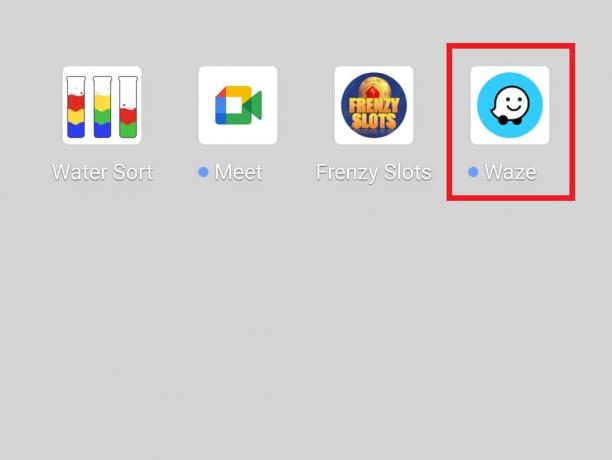
2. Zdaj tapnite Moj Waze možnost na dnu.
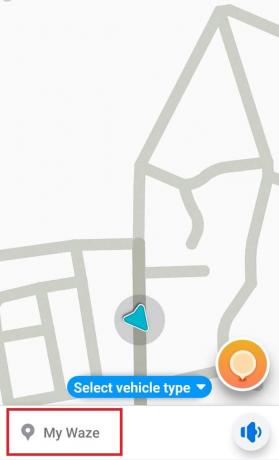
3. Nato tapnite na nastavitve ikona zobnika.

4. Odprto Glas in zvok možnost v njej.

5. Preklopi Na zvokih.
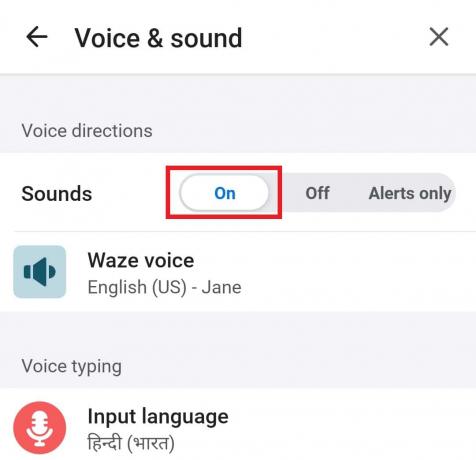
3. način: Posodobite aplikacijo Waze
Možno je, da Waze nima težav z zvokom zaradi starejše različice, ki izvaja aplikacijo. Če je temu tako, ga morate posodobiti z najnovejšo različico, ki je na voljo v Trgovini Play vašega telefona Android. Preverite podrobnosti za posodobitev aplikacije v spodnjih korakih:
1. Odprto Trgovina z igračami aplikacijo na vašem Androidu.

2. Zdaj se dotaknite ikona abecede na vrhu.

3. Nato se dotaknite Upravljanje aplikacij in naprave.

4. Odprite Na voljo so posodobitve možnost.

5. Poišči Waze in tapnite Nadgradnja.

4. način: prilagodite nastavitve glasnosti
Naslednji možni razlog, zakaj se soočate z zvokom v Waze, je, če so bile nastavitve aplikacije spremenjene. V tem primeru je bolje prilagoditi nekatere nastavitve v aplikaciji. Možnosti glasnosti lahko spremenite s pomočjo spodnjih korakov:
1. Odprto Waze aplikacijo v telefonu, tapnite Moj Wazein nato odprite nastavitve ikona zobnika v.
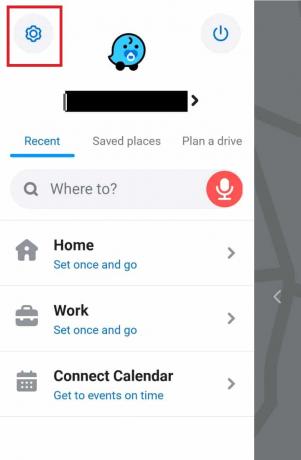
2. Zdaj pa odpri Glas in zvok možnost.
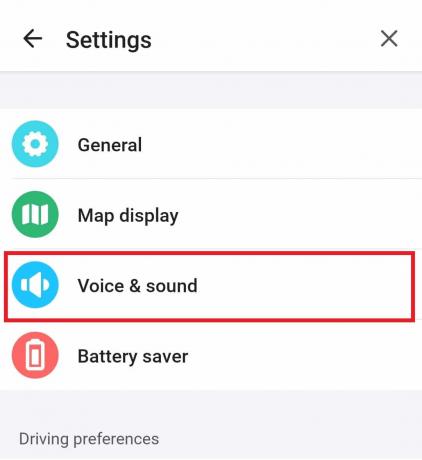
3. Naprej, pod Zvok, potisnite bar za Glasnost vodenja do maksimum.

4. Ko so spremembe izvedene, se premaknite na začetni zaslon in preverite, ali je težava odpravljena.
5. način: Vklopite možnost zvoka
Druga preprosta metoda, ki vam lahko pomaga pri nedelovanju glasu Waze, je preverjanje možnosti zvoka, ki je prisotna na začetnem zaslonu aplikacije. Včasih lahko to možnost nevede izklopite in jo lahko znova vklopite po spodnjih korakih:
1. Odprto Waze aplikacijo na vašem pametnem telefonu.
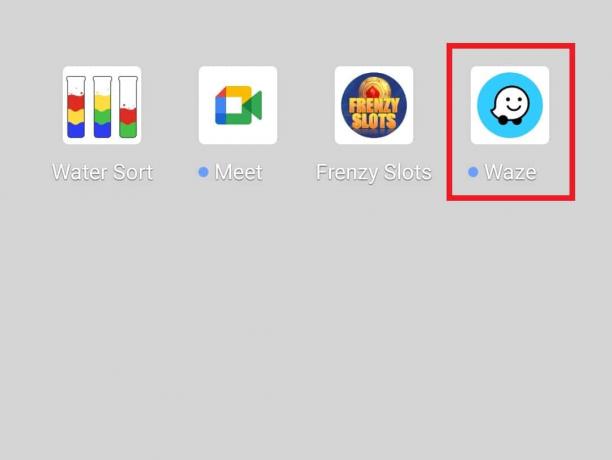
2. Zdaj se dotaknite Ikona zvočnika.
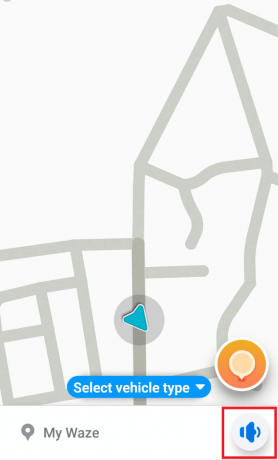
3. Izberite Zvok vklopljen in tapnite v redu narediti spremembe.

6. način: Odstranite predpomnilnik aplikacij
Zvok Waze, ki ne deluje, je lahko posledica predpomnilnika aplikacij, ki se sčasoma kopiči. Začasni podatki v Waze, ki se nanašajo na zagon in delovanje, so shranjeni kot informacije, ki aplikaciji pomagajo pri pospeševanju zagona in nalaganja aplikacij. Ko se iste informacije poškodujejo, to povzroči težave s predpomnilnikom. Zato je odstranitev tega predpomnilnika pomembna za pravilno delovanje Waze, kar lahko storite tako, da sledite spodnjim korakom:
1. Zaženite nastavitve aplikacijo na vašem telefonu.

2. Zdaj poiščite in odprite Aplikacije in dovoljenja v.
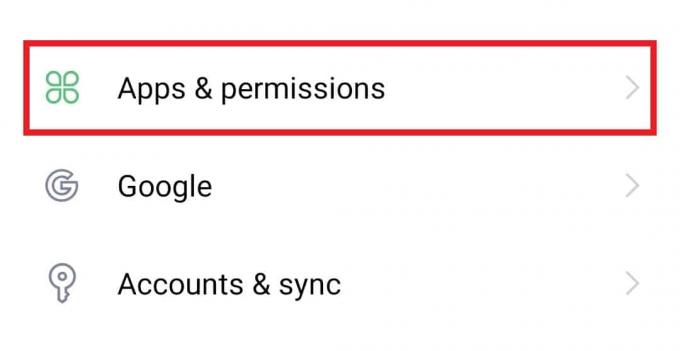
3. Izberite Upravitelj aplikacij v naslednjem oknu.

4. Poiščite in tapnite Waze aplikacijo s seznama.

5. Zdaj tapnite Shranjevanje v.

6. Zdaj izberite Počisti predpomnilnik.

7. način: podelite dovoljenja aplikaciji Waze
Če se še vedno spopadate z Waze voice, ki ne deluje, je možno, da aplikacija ni dobila dovoljenja. Zagotavljanje dovoljenj za mikrofon je eden od načinov, s katerim lahko zagotovite, da bo zvok Waze deloval brez težav.
1. Odprto Waze v Upravitelj aplikacij.

2. Zdaj tapnite Dovoljenja.
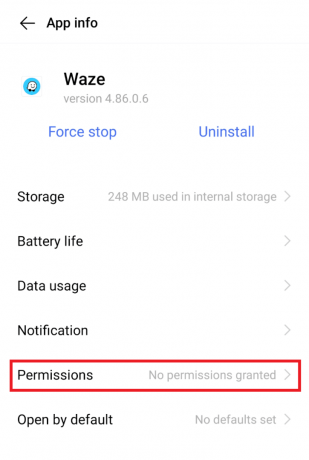
3. Nato izberite Mikrofon v.
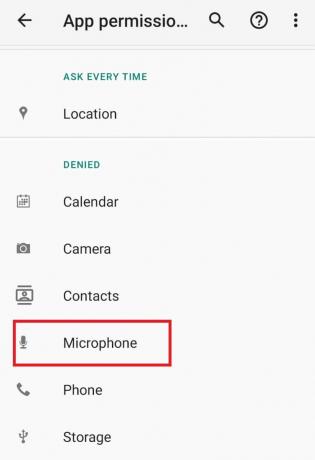
4. Izberite Dovoli samo med uporabo aplikacije možnost v njej.
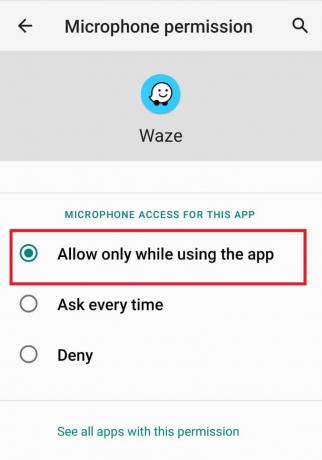
Zdaj zaženite Waze v telefonu in preverite, ali je bila težava z glasom odpravljena.
8. način: Znova namestite aplikacijo Waze
Če se po izvedbi vseh metod še vedno soočate s težavo, da zvok Waze ne deluje, je vaša zadnja možnost ponovna namestitev aplikacije. Ponovna namestitev Waze bo odpravila vse težave s poškodovanimi datotekami, ki povzročajo težave z glasovno funkcijo. Toda preden začnete z metodo, odstranite aplikacijo iz telefona Android.
1. Dostop do Upravitelj aplikacij vaše naprave v nastavitve in odprto Waze aplikacijo v njej.
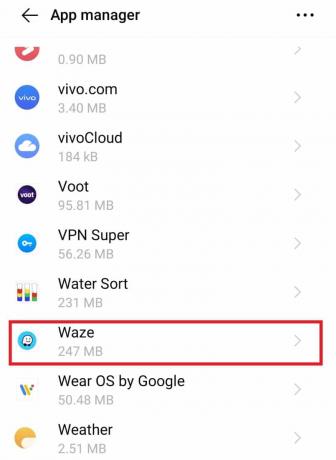
2. Zdaj tapnite Odstrani.
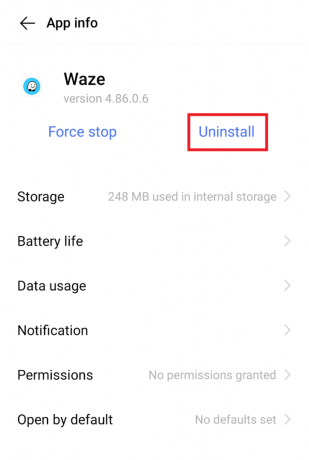
3. Nato izberite v redu potrditi.

4. Zdaj, ko je aplikacija odstranjena, jo odprite Trgovina z igračami.

5. Iskanje Waze in izberite aplikacijo Namestite.
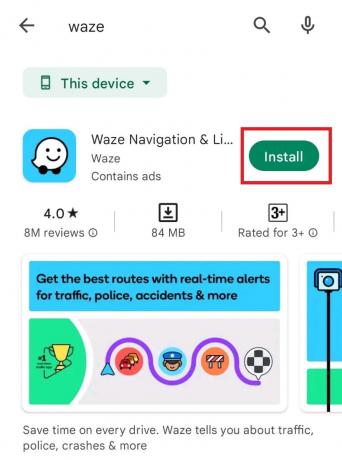
Ko se prijavite s svojimi poverilnicami, preverite, ali je težava z zvokom zdaj odpravljena.
9. način: Uporabite starejšo različico Waze
Če je posodobitev aplikacije na najnovejšo različico povzročila težave z zvokom, se morate vrniti na starejšo različico aplikacije in preveriti, ali je težavo mogoče rešiti s tem. To vam lahko pomaga pri izvajanju aplikacije brez težav, dokler napaka ni odpravljena v novi različici. Prenos starejše različice iz je mogoč s pomočjo aplikacij tretjih oseb, kot je Spletno mesto Apkpure.
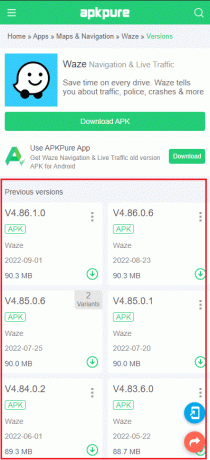
10. način: Ponastavite nastavitve OS
Če nobena od metod ni bila v pomoč pri odpravljanju težave z zvokom Waze, ki ne deluje, v navigacijsko aplikacijo, potem je možno, da je resnična težava v vašem operacijskem sistemu Android telefon. Ponastavitev nastavitev operacijskega sistema je res skrajni korak, vendar vam lahko učinkovito pomaga pri reševanju težav z Waze. Torej sledite spodnjim korakom in ponastavite nastavitve v telefonu.
1. Kosilo nastavitve na vašem telefonu Android.
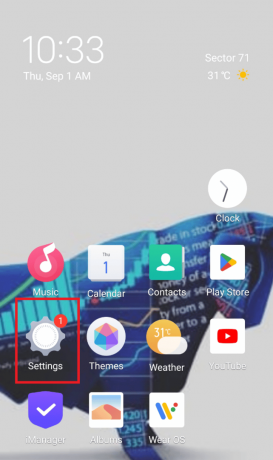
2. Zdaj pa odpri Upravljanje sistema v.
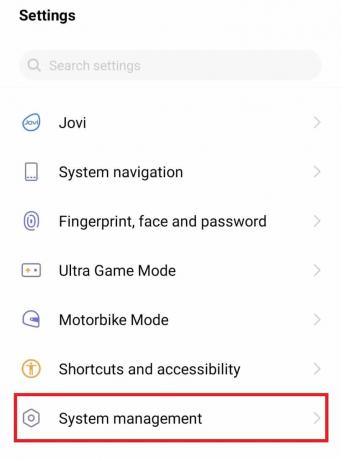
3. Nato odprite Varnostno kopiranje in ponastavitev.

4. Klikni Ponastavite vse nastavitve.
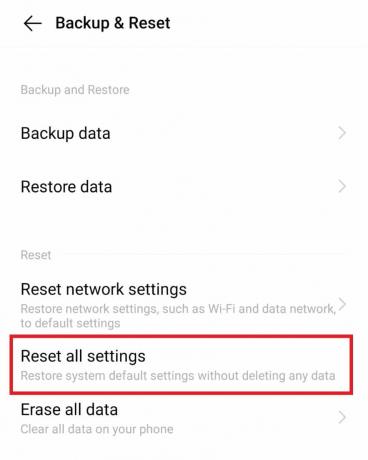
5. Izberite Ponastaviti da nadaljujete z njim.

Zdaj, ko so koraki končani, se bo vaša naprava znova zagnala in zagnala aplikacijo, da preveri, ali zvok zdaj deluje pravilno.
Pogosto zastavljena vprašanja (FAQ)
Q1. Zakaj ne slišim govoriti Waze?
Ans. Če med uporabo Waze kot navigacijske storitve ne slišite zvoka, preverite, ali je glasovna možnost izklopljena.
Q2. Ali lahko ponastavim Waze?
Ans. ja, lahko Waze ponastavite prek nastavitev aplikacije.
Q3. Ali lahko spremenim glas Waze?
Ans. Glas Waze se uporablja za usmerjanje uporabnika za namene navigacije in opozoril; vendar lahko ta glas spremenite po svojih željah. V aplikaciji lahko celo izberete izbire zvezdnikov Waze.
Q4. Je Waze brezplačen za uporabo?
Ans. ja, Waze je brezplačna aplikacija za uporabnike Android in iPhone.
V5. Koliko podatkov porabi Waze?
Ans. Waze porabi približno 1 MB/uro in 1 GB podatkov traja približno 1000 ur, če Waze uporabljate za navigacijo.
Priporočeno:
- Odpravite sporočilo o napaki Sling TV 8-12
- Popravite, da Google Photos ne more shraniti sprememb
- Kako ponastaviti geslo za SoundCloud
- Kako spremeniti zvok obvestil Snapchat v sistemu Android
Tako kot Google Zemljevidi je Waze odličen pri navigaciji, navodilih in drugih funkcijah, ki so izjemno uporabne za voznika. Ta aplikacija, ki je enostavna za uporabo, nekako naleti na težave, kot je Zvok Waze ne deluje kar je za mnoge lahko težava, saj je funkcija zvoka tista, po kateri se razlikuje od drugih navigacijskih aplikacij. Upamo, da vam je naš vodnik temeljito pomagal pri odpravljanju zvoka, ki ne deluje v aplikaciji. Sporočite nam, katera metoda je bila vaša najljubša. Za dodatna vprašanja ali predloge lahko spodaj pustite svoje dragocene komentarje.
Elon je tehnični pisec pri TechCultu. Vodnike z navodili piše že približno 6 let in je obravnaval številne teme. Rad pokriva teme, povezane z Windows, Android ter najnovejše trike in nasvete.


